Завантажити моди для Minecraft 2023 і 2024 років - Новітні оновлення та можливості
Завантажити моди для minecraft 2023 і 2023 років Мinecraft - це захоплива гра, яка дає вам можливість створювати свій віртуальний світ на свій смак. …
Читати статтю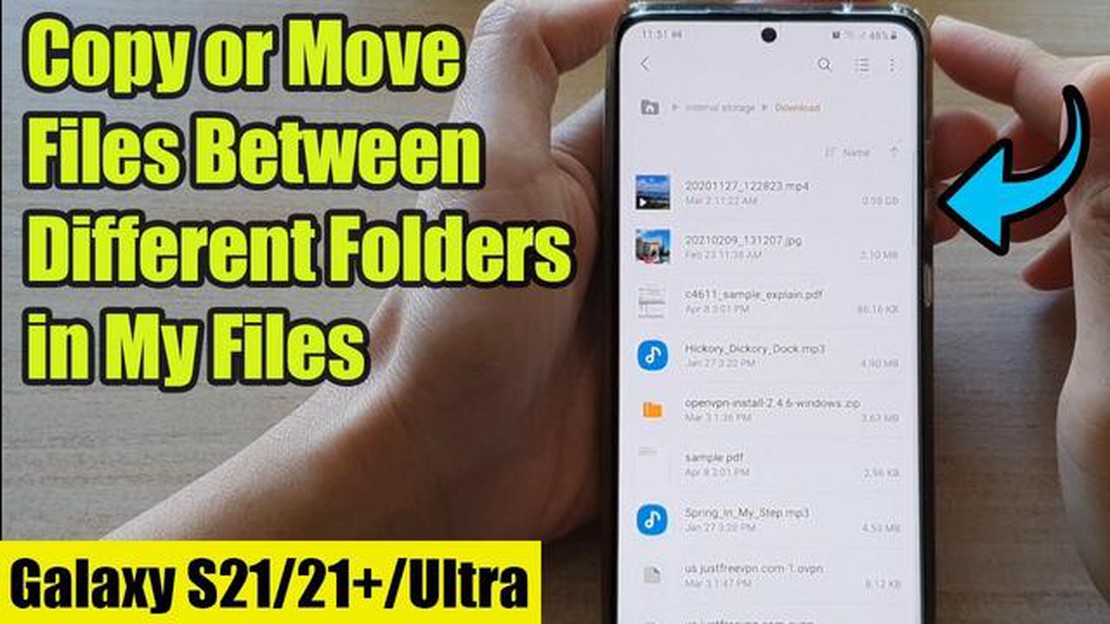
Якщо ви щасливий власник Samsung Galaxy S21, ви знаєте, як важливо ефективно керувати своїми файлами. Незалежно від того, чи це переміщення фотографій до іншої папки, чи копіювання документів для зручного доступу, знання того, як переміщатися та впорядковувати файли, може заощадити ваш час та уникнути розчарувань. У цьому покроковому посібнику ми розповімо вам про процес переміщення та копіювання файлів на Samsung Galaxy S21.
**Крок 1: Відкрийте програму “Мої файли
Почніть з пошуку та відкриття програми Мої файли на вашому Samsung Galaxy S21. Ви можете знайти його в панелі програм або за допомогою рядка пошуку у верхній частині головного екрана.
Крок 2: Перегляньте свої файли
Відкривши програму Мої файли, ви побачите список різних папок і файлів. Використовуйте панель навігації внизу екрана, щоб переглянути файли і знайти той, який ви хочете перемістити або скопіювати.
**Крок 3: Виберіть файл
Натисніть і утримуйте файл, який ви хочете перемістити або скопіювати, доки поруч з ним не з’явиться позначка. Ви також можете вибрати кілька файлів, торкнувшись кожного з них окремо.
**Крок 4: Виберіть “Перемістити” або “Копіювати
Вибравши файл(и), торкніться значка меню (три вертикальні крапки) у верхньому правому куті екрана. У меню, що з’явиться, виберіть Перемістити або Копіювати залежно від того, що ви хочете зробити.
Крок 5: Виберіть папку призначення
На екрані з’явиться список доступних папок. Натисніть на папку, до якої ви хочете перемістити або скопіювати файл(и). Ви також можете створити нову папку, натиснувши опцію Нова папка.
Крок 6: Підтвердження дії
Вибравши папку призначення, натисніть кнопку Перемістити сюди або Копіювати сюди, щоб підтвердити дію. Ваші файли буде переміщено або скопійовано у вибране місце.
Все готово! Дотримуючись цих простих кроків, ви зможете легко переміщувати та копіювати файли на Samsung Galaxy S21. Якщо вам потрібно впорядкувати фотографії, відстежити важливі документи або просто очистити сховище, освоєння функцій керування файлами на вашому пристрої значно полегшить ваше життя.
Не забувайте завжди перевіряти файли, які ви переміщуєте або копіюєте, щоб випадково не видалити або не перезаписати важливі дані. Також корисно регулярно створювати резервні копії файлів, щоб не втратити нічого цінного.
Читайте також: Чи можна запустити Genshin Impact на моєму комп'ютері? Мінімальні та рекомендовані вимоги
Якщо вам потрібно впорядкувати файли або перенести їх до іншої папки, Samsung Galaxy S21 пропонує простий процес переміщення та копіювання файлів. Дотримуйтесь покрокової інструкції нижче, щоб дізнатися, як це зробити..
Все готово! Ви успішно перемістили або скопіювали файл на Samsung Galaxy S21. Повторіть процес для будь-яких інших файлів, які потрібно впорядкувати або перенести..
Читайте також: Необхідні інструменти для успішного запуску бізнесу
Примітка: Якщо ви переміщуєте файл, його буде вилучено з початкового розташування і поміщено в папку призначення. Якщо ви копіюєте файл, він буде продубльований у папці призначення, залишаючись у початковому розташуванні.
Якщо вам не вистачає місця у пам’яті Samsung Galaxy S21, ви можете легко перенести файли з внутрішньої пам’яті на зовнішню SD-карту. Це звільнить місце на вашому пристрої і дозволить зберігати більше фотографій, відео, документів та інших файлів на SD-карті. Ось як це зробити:
Примітка: Важливо регулярно створювати резервні копії файлів на SD-карті, щоб уникнути втрати даних. Ви можете використовувати хмарні сервіси зберігання даних або вручну створювати резервні копії файлів на комп’ютері.
Перенесення файлів з внутрішньої пам’яті на зовнішню SD-карту Samsung Galaxy S21 дозволяє оптимізувати простір для зберігання даних і забезпечити безперебійну роботу пристрою.
Якщо ви хочете впорядкувати файли на пристрої Samsung Galaxy S21 або просто перемістити їх до іншої папки, ви можете легко зробити це за допомогою вбудованого файлового менеджера. Ось як можна переміщати файли між папками:
Виконуючи ці кроки, ви можете легко переміщати файли між папками на пристрої Samsung Galaxy S21. Це допоможе вам упорядкувати файли і зробити їх легкодоступними.
Якщо ви хочете перенести файли з Samsung Galaxy S21 на комп’ютер, ви можете скористатися кількома способами. Щоб скопіювати файли з телефону на комп’ютер, виконайте наведені нижче дії.
Виконавши ці кроки, ви зможете легко скопіювати файли з Samsung Galaxy S21 на комп’ютер і отримати до них доступ, коли вам буде потрібно.
Щоб перемістити файли на Samsung Galaxy S21, ви можете просто відкрити програму “Файли”, вибрати файл, який ви хочете перемістити, натиснути на значок меню (зазвичай три крапки) і вибрати опцію “Перемістити”. Потім виберіть папку призначення, куди ви хочете перемістити файл, і знову натисніть “Перемістити”.
Так, ви можете копіювати файли на Samsung Galaxy S21. У програмі “Файли” виберіть файл, який ви хочете скопіювати, торкніться піктограми меню і виберіть опцію “Копіювати”. Потім перейдіть до папки призначення, куди ви хочете вставити файл, знову натисніть на іконку меню і виберіть “Вставити”, щоб скопіювати файл туди.
Так, існує інший спосіб переміщення або копіювання файлів на Samsung Galaxy S21. Ви також можете довго натиснути на файл, який ви хочете перемістити або скопіювати, а потім перетягнути його в потрібне місце або папку. Цей спосіб особливо корисний, коли ви хочете швидко перемістити або скопіювати кілька файлів одночасно.
Якщо опції “Перемістити” або “Копіювати” недоступні на вашому Samsung Galaxy S21, переконайтеся, що ви вибрали файл або папку. Якщо ви вибрали файл або папку, але опції все одно недоступні, можливо, вам потрібно перевірити, чи не заблоковано файл або чи є у вас необхідні дозволи для виконання дії.
Так, ви можете переміщувати або копіювати файли між Samsung Galaxy S21 і комп’ютером. Підключіть телефон до комп’ютера за допомогою кабелю USB, а потім перейдіть до сховища телефону на комп’ютері. Звідти ви можете просто перетягнути файли між телефоном і комп’ютером, щоб перемістити або скопіювати їх.
Так, ви можете легко переміщати файли з внутрішньої пам’яті на SD-карту Samsung Galaxy S21. Для цього виконайте такі дії:
Завантажити моди для minecraft 2023 і 2023 років Мinecraft - це захоплива гра, яка дає вам можливість створювати свій віртуальний світ на свій смак. …
Читати статтюІгри, відсутні в бібліотеці запуску Epic Games: швидке виправлення Добре організована бібліотека ігор має вирішальне значення для будь-якого ігрового …
Читати статтюБездротова зарядка нарешті виправдала надії. Бездротова зарядка - це одне з найбільш обговорюваних технологічних досягнень останніх років. Пристрої з …
Читати статтюЯк завантажити фотографії на Google Диск на Android Якщо ви користувач Android і хочете зберігати та створювати резервні копії своїх фотографій у …
Читати статтюЯк оновити прошивку ROG Phone 3 Оновлення мікропрограми ROG Phone 3 необхідне для того, щоб ваш пристрій завжди мав найновіші функції, виправлення …
Читати статтюЯк усунути помилку PS Store “Щось пішло не так”: Покрокова інструкція (оновлено у 2023 році) Якщо ви користувач PlayStation, можливо, ви стикалися з …
Читати статтю